При необходимости вы можете спрятать переписку с выбранным пользователем. Она исчезнет из списка диалогов и будет защищена от всех, кто имеет доступ к смартфону, кроме вас.
Чтобы спрятать чат, задержите на нём касание (Android) или смахните его влево (iOS) и выберите «Скрыть». Затем введите любой ПИН-код. После этого диалог можно будет найти только через форму поиска. А его сообщения больше нельзя будет просмотреть без ввода ПИН-кода или использования сканера отпечатков пальца.
Если передумаете и захотите сделать спрятанный диалог обычным, откройте его и сделайте следующее. Нажмите на верхние три точки и выберите пункт «Информация» (Android). Или тапните по имени пользователя в самом верху, а затем — «Информация и настройки» (iOS). Затем нажмите «Сделать чат видимым».
2. Читайте сообщения незаметно
Viber можно настроить так, чтобы пользователи не знали, просматриваете вы их сообщения или нет. Полезно для случаев, когда не выходит сразу дать ответ и вы переживаете, что собеседник будет обижаться.
VIBER Обнаглел Полностью | Cейчас покажу что ОТКЛЮЧИТЬ, вы ОФИГЕЕТЕ!
Для этого нажмите «Ещё» → «Настройки» → «Конфиденциальность» и отключите параметр «Просмотрено». В результате Viber перестанет отображать рядом с сообщениями фиолетовые галочки, которые подтверждают прочтение.
У этой функции есть и обратный эффект: вы тоже не будете знать, просматривают ли другие пользователи ваши сообщения.
3. Скрывайте свой статус «В сети»
Viber показывает другим пользователям, находитесь ли вы онлайн. Это может мешать, когда не хочется отвечать определённым контактам. К счастью, приложение разрешает скрывать свой текущий сетевой статус.
Если хотите стать невидимым, нажмите «Ещё» → «Настройки» → «Конфиденциальность» и отключите параметр «В сети». После этого посторонние не будут знать, когда вы используете Viber. Но вместе с тем и вы не сможете видеть, кто из других пользователей онлайн.
Изменять настройки сетевого статуса можно не чаще раза в сутки.
4. Прячьте фото от незнакомцев
Возможно, вы не хотите, чтобы фотография вашего профиля была доступна посторонним. В таком случае спрячьте её. Нажмите «Ещё» → «Настройки» → «Конфиденциальность» и отключите параметр «Отображать моё фото». После этого аватарку будут видеть только люди из списка ваших контактов.
5. Храните резервную копию переписок
При поломке, краже или смене смартфона вы можете потерять историю переписок. Чтобы этого не случилось, настройте автоматическое создание её копий.
Если у вас Android, убедитесь, что на устройстве установлено приложение облачного сервиса «Google Диск». Viber будет хранить в нём резервные копии. Если у вас iPhone, для резервного копирования понадобится сервис iCloud. Проверьте, правильно ли он настроен. Для этого откройте настройки телефона, нажмите на имя пользователя, выберите iCloud и убедитесь, что переключатели рядом с iCloud Drive и Viber активированы.
Независимо от того, Android у вас или iOS, нажмите в Viber «Ещё» → «Настройки» → «Учётная запись» → «Резервное копирование» и выберите ежедневное создание копий. После этого при необходимости вы сможете восстановить историю чатов из файлов на сервере. Стоит добавить, что система резервирует только текстовые сообщения, остальные материалы не сохраняются.
6. Используйте встроенный переводчик
Viber умеет переводить текст прямо в чате. Эта функция наверняка пригодится, если вы переписываетесь с иностранцами.
Чтобы перевести сообщение, задержите на нём касание и выберите «Перевести» (Android) или «Ещё» → «Перевести» (iOS). Для обработки текста Viber использует технологии Google Translate.
Исходный язык система определяет автоматически, а язык перевода можно выбрать в разделе «Ещё» → «Настройки» → «Вызовы и сообщения» → «Перевод сообщений».
7. Создавайте собственные стикеры
Пользователи Viber могут с лёгкостью создавать уникальные стикеры прямо внутри приложения. Причём мессенджер позволяет размещать их в публичном каталоге, где ваше творчество будет доступно всем желающим.
Пока редактор наклеек добавили только в Android-версию Viber. Чтобы воспользоваться им, откройте любой чат, нажмите на значок стикеров, затем на плюс и выберите «Создать стикеры». Вы можете вставить любое изображение из галереи, вырезать из него нужный фрагмент, добавить текст и различные украшения.
8. Отправляйте фото в высоком качестве
По умолчанию Viber сжимает отправленные снимки до «хорошего» качества. Если хотите, чтобы изображения выглядели лучше, нажмите «Ещё» → «Настройки» → «Данные и мультимедиа» → «Качество фото» и выберите «Отличное».
Вы также можете отправлять изображения в максимальном качестве. Для этого в меню чата нажмите на троеточие, затем «Файл» (Android) или «Отправить файл без сжатия» (iOS) и выберите нужные фото в галерее.
9. Совершайте групповые звонки
Viber стал популярен во многом благодаря возможности совершать бесплатные интернет-звонки. Изначально мессенджер соединял только двух пользователей, но, начиная с прошлого года, вы можете общаться голосом с четырьмя собеседниками одновременно.
Чтобы организовать беседу с несколькими людьми, сначала откройте список чатов. Затем воспользуйтесь круглой кнопкой и выберите «Новая группа» (Android). Или просто нажмите на иконку в правом верхнем углу (iOS). Отметьте до четырёх собеседников и нажмите на фиолетовую галку или «Готово».
Чтобы позвонить выбранным людям, войдите в созданную группу и воспользуйтесь иконкой в виде трубки.
10. Отключите сохранение файлов в галерее
Viber может автоматически сохранять в галерею все присылаемые вам видео и снимки. В версии для Android эта функция активна по умолчанию. Отключите её, если не хотите, чтобы мессенджер забивал память устройства медиафайлами. Нажмите «Ещё» → «Настройки» → «Данные и мультимедиа» и снимите флажок с пункта «Сохранить в галерею».
Как отключить вернуться в viber



Как убрать надпись вернуться в Viber?
- Зайдите в «Настройки» ― «Конфиденциальность».
- Кликните на галочку «В сети», сняв ее с подписанного поля.
- Сохраните изменения.
- Откройте приложение и найдите ленту сообщества, где хотите отключить.
- Далее сделайте движение по экрану справа налево (свайп). Другими словами — вам нужно открыть экран, тот что справа идет.
- Откроется окно настроек, ищем тут Раздел уведомления, где и отключаем хайлайты.
- Откройте раздел настроек в меню вашего смартфона
- Пролистайте вниз до пункта Приложения
- В списке приложений выберите Viber.
- Пролистайте вниз до пункта Уведомления
- Настройте уведомления для каждого события
- перейдите на сайт viber;
- найдите на верхней панели опцию viber out, нажмите;
- в правом верхнем углу нажмите на «вход или »
- Телефон задаст вопрос о предоставлении доступа к геолокации, нажмите «Изменить»
- Войдите в мессенджер и отыщите ленту, которую хотите настроить;
- Свайпните по экрану справа налево;
- Откроется окно настроек – ищем раздел «Уведомления»;

- Значок в виде белой трубки. Указывает на то, что программа Viber открыта и потребляет интернет-трафик. alt=»Значок Вайбера в строке состояния: что это такое?» width=»300″ height=»87″ />Если кликнуть на этот значок, появится сообщение «Вернуться в Viber». Если кликнуть по сообщению, загрузится страница с чатами.

- Значок в виде полупрозрачной трубки. Появляется, когда программа переходит в спящий режим или соединение с интернетом прерывается. alt=»Значок Вайбера в строке состояния: что это такое?» width=»300″ height=»84″ />При клике по значку появится сообщение «Служба отключена».

- Трубка в рамке. Этот символ сигнализирует о поступлении нового смс. alt=»Значок Вайбера в строке состояния: что это такое?» width=»300″ height=»81″ />Если кликнуть на значок, на дисплее высветится первое предложение из доставленного сообщения.

Как скрыть уведомление «Вернуться в Viber»
Viber (Вайбер) — популярный и известный по всему миру мессенджер, которым пользуется почти миллиард людей. Общение может происходить по аудио-, видеозвонкам или в переписке. Несмотря на ассортимент функций и удобство использования, иногда не очень приятны постоянные звуковые и визуальные оповещения. И не каждый знает, что значит вернуться в Вайбер — надпись, которая иногда может появляться в строке состояния.
Почему появляется значок «Вернуться в Вайбер»
Если в строке состояния появился значок, который выглядит как белая трубка, а после нажатия на нее, возникает оповещение «Вернуться в Viber», это говорит о том, что мессенджер открыт. В этом состоянии он потребляет много энергии, а также интернет-трафика.
Причем у пользователя может не быть непрочитанных или новых сообщений. Достаточно только одного прикосновения по этому оповещению, чтобы загрузить страницу с чатами.
Как убрать уведомление
Перед тем, как убрать уведомление вернуться в Вайбер, необходимо понимать, что этот процесс можно разделить на тот, когда задействуются внутренние возможности мессенджера и те, когда процесс решается в настройках самого телефона. Принципиальной разницы между платформами Android и iOS нет.
На Android
Сразу стоит отметить, что эта опция автоматически включается в мессенджере после его установки. Для отключения через Viber, необходимо перейти в мессенджер:
- в нижней правой части экрана нажать на «Еще»;
- далее перейти в раздел настройки;
- выбрать подраздел «Общие»;
- в строке «Значок в строке состояния» убрать соответствующую галочку.
Сразу после этого, сверху возле часов пропадет эта трубка, а чтобы настроить или убрать уведомления, необходимо перейти в настройки телефона.
На iOS
Чтобы убрать значок вернуться в Вайбер на экране телефона, нужно перейти в настройки гаджета и найти раздел со всеми приложениями. Там нужно найти Viber, нажать на мессенджер и найти строку с «Уведомлениями».
Тут можно полностью отключить все уведомления или по своему желанию корректировать необходимые пункты по своему желанию. Чтобы убрать этот значок, необходимо отключить опцию «Разрешить уведомления». Теперь эта надпись больше не будет появляться.
Как только были внесены некоторые корректировки в работу самой программы, понадобится перейти в мессенджер и там согласиться с введенными настройками. Точно так же можно делать и на смартфонах Андроид.
Похожие публикации:
- Как в экселе посчитать цену в рублях
- Как загрузить игтв в инстаграме
- Как сэкономить на авито при подаче объявления
- Почему нет мортал комбат в плей маркете
Источник: ifreeapps.ru
Как отключить уведомления в Viber — Как отключить уведомления на экране Android
Большинство из нас использует свой смартфон в качестве кладезя приватной информации, которую нежелательно передавать в чужие руки. Это могут быть SMS-сообщения, переписка в социальных сетях или электронная почта. Как же уберечь себя от утечки данных в то время, когда смартфон лежит на столе и увидеть информацию появляющуюся даже на заблокированном экране может любой желающий?
Решением этого может служить радикальный способ — полное отключение оповещений на экране блокировки или более мягкий способ — отключение оповещений от выбранных программ.
Информацию о том, как отключить все оповещения можно узнать из статьи:
Как убрать уведомления с экрана блокировки
Для более тонкой настройки потребуется немного больше действий.

Первым делом заходим в Цент уведомлений и нажимаем на пункт Менеджер уведомлений.

В открывшемся окне выбираем необходимое нам приложение и уже ему устанавливаем правила при каких условиях уведомления будут или не будут появляться.
Доступные варианты:
- на экране блокировки
- всплывающее уведомление
- в строке состояния
Также можно назначить уведомления выбранного приложения как важные и тогда они будут появляться вверху списка для привлечения большего внимания.
При всём при этом не стоит забывать, что некоторые приложения имеют свои правила отображения уведомлений, которые не зависят от глобальных настроек системы.

К таким приложениям можно отнести Viber. Чтобы отключить его уведомления, необходимо запустить само приложение, открыть его меню настроек и уже там убрать галочки с пунктов, касающихся всплывающих окон.
Если всё же смартфон попал в руки другому человеку, вы заранее можете ограничить его действия, изучив данный материал:
Закрепление приложений на смартфоне Lenovo
Источник: messagu.ru
Как отключить уведомления в Вайбере
Как отключить уведомления в Вайбере – вопрос, который волнует многих. Одним не нравятся оповещения именно в Viber, другие предпочитают проверять личку самостоятельно, а третьи хотят посмотреть фильм так, чтобы не отвлекаться на всплывающие окна. Справиться с этой проблемой можно легко – просто отключить надоедливый зуммер в настройках. Сегодня поговорим о том, как это сделать, а также затронем вопрос: «почему не приходят уведомления в Вайбере».
Процесс отключения уведомлений
Интересно, что в устаревших версиях данного мессенджера не было возможности отключить только вибрацию или только звуковые сигналы, но с обновлениями это было исправлено.
Для разных моделей телефонов расположение опций или их названия могут отличаться.
Приведенные далее инструкции являются общими, но, опираясь на них, вы поймете, как отключить уведомления в Вибере именно на вашем устройстве.
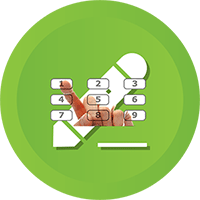
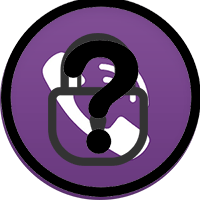
Решаем проблему на Android
Как убрать оповещения о сообщениях владельцам смартфонов на базе Андроид?
- Откройте настройки приложения. Это можно сделать из основного меню Вибера.
- Перейдите в раздел уведомлений.
- Отключите следующие опции: «Использовать системные звуки», «Контакт присоединился» и «Звуки входящих сообщений».

Тем самым вы избавитесь от звуковых извещений на телефоне. Если вы желаете отключить и виброоповещения – тогда снимите галочку также возле пункта «Вибрация при вызове».
Счастливым обладателям iPhone
Пользователям Viber на платформе iOS для отключения сигналов необходимо выполнить следующие действия:
- Откройте меню общих настроек смартфона.
- Найдите в списке Вайбер и откройте его.
- Если вы желаете заглушить мессенджер, оставив вибрацию и всплывающие сообщения – деактивируйте ползунок на пункте «Звуки».
- Если вы хотите совсем запретить приложению подавать любые признаки жизни – отключите пункт «Разрешать уведомления».
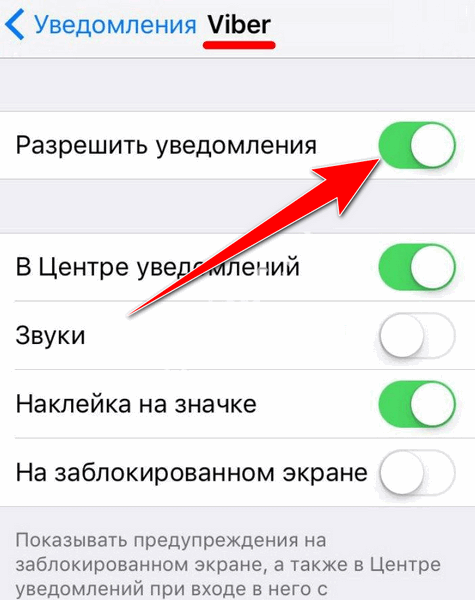
Если все сделано правильно – при следующем запуске Вибер предупредит вас, что уведомления были отключены.
Пользователям десктопной версии
К сожалению, если вы используете Вайбер на компьютере, совсем избавиться от поступаемых сигналов средствами самого мессенджера не получится. Приложение предлагает нам всего три варианта получения извещений:
- Для всех сообщений и звонков – обычный режим, где каждые смс и входящий вызов сопровождаются оповещением.
- Для накопившихся сообщений – если вы получаете много сообщений в одной беседе, отображается только одно уведомление.
- Только для звонков – сообщения полностью игнорируются системой оповещений.
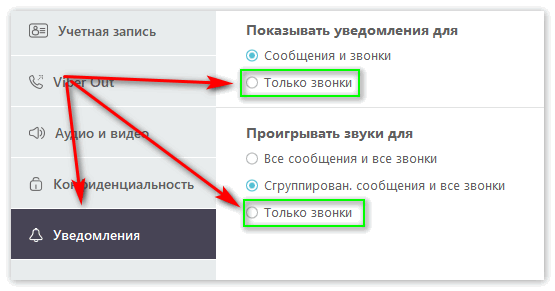
В принципе, последний вариант вполне подойдет, если вам нужно несколько часов тишины, а важный звонок пропускать не хочется.
Но если вы все же хотите полностью заглушить Viber, то это можно сделать, выключив звук приложения в микшере операционной системы.
Пропали уведомления
«Не приходят уведомления Viber Android» — это не менее популярный запрос в Google, чем поиски способов выключения оповещений. Это, кстати, касается не только Андроид, но и любой из популярных мобильных ОС. Если Вибер самостоятельно перестал присылать оповещения – проверьте настройки, о которых было сказано выше. Возможно, из-за сбоя системы или по каким-либо другим причинам, сигналы приложения оказались отключены.

Если у вас нет уведомлений в Вайбере, но с настройками все в порядке, первое, что стоит сделать – проверить подключение к интернету. Если вы подключены к сети 3G или 4G, интернет в порядке, причина в другом.
2G и E сетей тоже вполне достаточно для работы мессенджера, но при слабом сигнале (1-2 полоски в шкале) могут возникать сбои.
Если вы уверены, что проблема не в подключении, то проверьте объем свободной памяти телефона. При экстремально низких значениях извещения о новой почте могут не приходить потому, что системе просто некуда сохранять их. Удаление ненужного решит проблему.
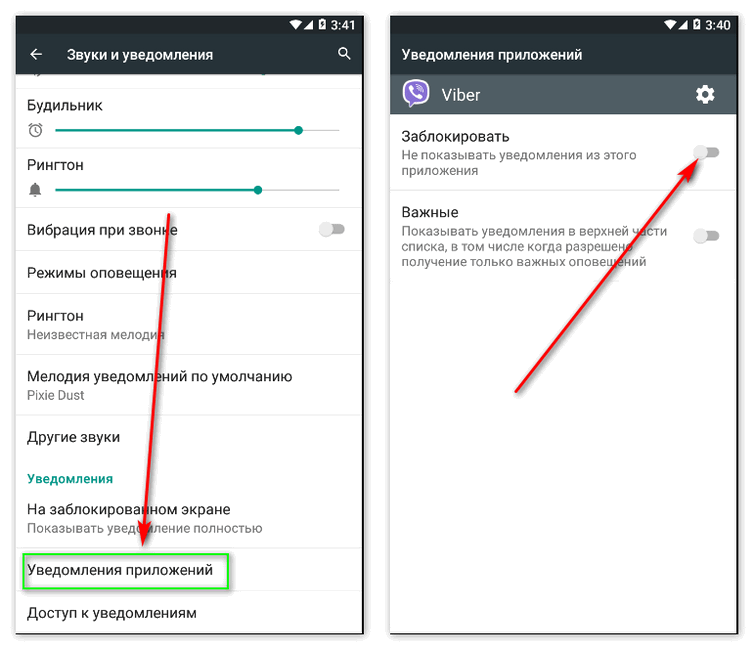
Последняя причина характерна не для всех смартфонов, поскольку не везде есть нужная опция в настройках. Если оповещения не поступают в фоновом режиме, но в остальных ситуациях все работает нормально – дело в параметрах самого девайса. Чтобы исправить это, найдите в опциях раздел уведомлений, а в нем – Viber. Далее найдите пункт «Показывать уведомления» и активируйте ползунок.
Заключение
С проблемой назойливых уведомлений сталкивается любой активный пользователь Viber. Конечно, можно перевести телефон в беззвучный режим, но что делать, когда ожидается важный звонок? Узнайте, как отключить уведомления в Вайбере, а также почему они могут пропадать самостоятельно.
Источник: xn—-7sbareabh3axn3bbgal7f9d.xn--p1ai